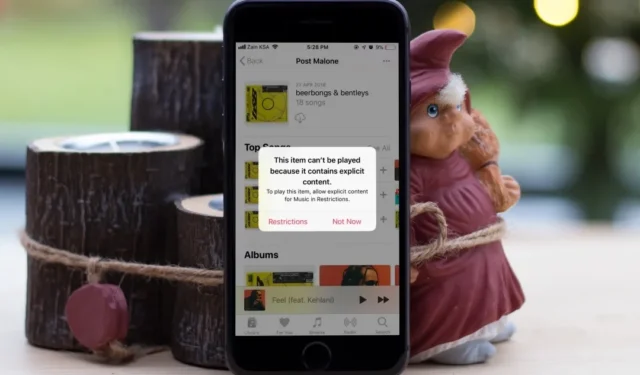
Está com problemas para reproduzir músicas explícitas e playlists no Apple Music? Acontece que muitas pessoas estão sofrendo do mesmo problema. Mas não se preocupe, compilamos uma lista de soluções que você pode usar quando não conseguir reproduzir música explícita no Apple Music no seu iPhone. Mas primeiro, vamos tentar alguns métodos simples.
1. Soluções Básicas
Antes de começarmos com as correções avançadas, recomendamos que você experimente primeiro as básicas.
- Reinicie seu iPhone – Esta deve ser a primeira coisa a fazer depois de encontrar algum desses bugs com seu iPhone.
- Verifique sua conexão com a Internet – Uma conexão instável pode ou não ser a culpada aqui, mas ainda assim certifique-se de ter as velocidades de Internet adequadas necessárias para Apple Music.
- Atualize o Apple Music para a versão mais recente – Uma atualização de aplicativo pode resolver uma série de problemas, desde desconexões do servidor até buffers. Portanto, certifique-se de usar a versão mais recente do seu iPhone.
- Atualize o iPhone para a versão mais recente – A atualização do sistema no iPhone resolve muitos bugs e inclui correções de aplicativos e bugs. É recomendável que você se mantenha atualizado.
- Verifique o status do Apple Music Server – Como acontece com qualquer serviço baseado em assinatura, o Apple Music também é executado em servidores remotos mantidos pela Apple. Verifique se o serviço está enfrentando algum problema de servidor em sua área.
2. Habilite perfil explícito
A próxima coisa a verificar é que a opção de reprodução de conteúdo explícito deve estar ativada em Configurações.
1. Para ativar conteúdo explícito no seu Apple Music, abra Ajustes no iPhone e vá para < a i=4>Tempo de uso.

2. Toque em Conteúdo e conteúdo. Restrições de privacidade. Agora habilite Conteúdo e Conteúdo. Restrições de privacidade girando o botão de toque.

3. Toque em Restrições de conteúdo e depois em Música, Podcasts, Notícias, Fitness.

4. Selecione o perfil musical como Explícito e agora o Apple Music deverá reproduzir música explícita.< /span>

Como alternativa, você também pode tentar esse método, que ajudou alguns usuários na comunidade de suporte da Apple. Mude para o perfil limpo se você já estiver no perfil Explícito. Agora toque qualquer música no Apple Music e volte para o perfil Explícito novamente.
Você sabia que também pode criar uma playlist colaborativa no Apple Music?
3. Desligue o Dolby Atmos
Por mais estranho que pareça, o perfil de áudio Dolby Atmos pode estar causando problemas na reprodução do conteúdo conforme relatado por um usuário.< /span>
1. Para desligar o Dolby Atmos no Apple Music, abra Ajustes e toque em Música em a página de configurações.

2. Toque em Dolby Atmos e ligue-o Desligado. Se já estiver desativado, você também poderá configurá-lo para Automático. Agora abra o Apple Music e músicas explícitas deverão começar a tocar.

Em nossa opinião, você deve desligar o Dolby Atmos, reiniciar o iPhone e ligar o Dolby novamente. Isso deve permitir música explícita no seu iPhone. Caso contrário, você sempre pode seguir a solução original de manter o Dolby Atmos desligado ou automático. Embora a qualidade do seu áudio possa ser prejudicada, há alguns sacrifícios que precisamos fazer para um bem maior: p.
4. Use a iTunes Store
Embora isso possa parecer estranho, muitos usuários resolveram o problema de não reproduzir músicas explícitas no Apple Music fazendo uma pseudocompra na iTunes Store .
1. Abra a iTunes Store e tente comprar qualquer música explícita na seção Música na loja.

2. Você verá uma notificação pop-up sobre a reprodução de conteúdo explícito da loja. Toque em Permitir e cancele a compra. Agora vá para o Apple Music, e ele deverá tocar música explícita de agora em diante.
5. Ativar/desativar restrições de conteúdo
Ativar ou desativar as restrições de conteúdo também pode restaurar o perfil explícito da música.
1. Para ativar ou desativar as restrições de conteúdo, abra Configurações no iPhone e acesse Tempo de uso.

2. Toque em Conteúdo e conteúdo. Restrições de privacidade. Você pode ativar ou desativar a opção Conteúdo e Conteúdo. Restrições de privacidade girando o botão de toque.

6. Desative o tempo de tela
O Tempo de Uso é equivalente ao Controle dos Pais nos iPhones, que restringe o uso de determinados aplicativos e recursos se o telefone for usado por seu filho ou menor de idade. Isto é para proteger melhor a privacidade das crianças. Mas, às vezes, isso pode alterar suas configurações, o que pode fazer com que músicas explícitas não sejam reproduzidas no Apple Music. Para resolver isso você pode desativar o tempo de uso temporariamente.
1. Para desativar o Tempo de uso, abra Ajustes no iPhone e vá para Tempo de uso.

2. Role para baixo e toque em Desligar aplicativos e aplicativos. Atividade do site. Confirme o desligamento do tempo de tela tocando novamente em Desligar aplicativos e aplicativos. Atividade do site.

Agora tente reproduzir qualquer música explícita no Apple Music ou na iTunes Store e ela deverá tocar sem problemas.
7. Altere a região do seu ID Apple
É possível que seu problema esteja associado à região do seu ID Apple, conforme relatado por outro usuário. Como cada país tem regras e regulamentos diferentes em relação à proteção de conteúdo, para ter mais chances, você pode alterar a região do seu ID Apple.
1. Para alterar a região do seu ID Apple, abra Configurações no iPhone e toque no seu perfil. Em seguida, vá para Mídia e & Compras.

2. Selecione Ver conta nas opções. Encontre e toque em País/Região e você será redirecionado para a App Store.

3. Agora escolha seu país/região e toque em Concluído.
Isenção de responsabilidade: você precisa cancelar suas assinaturas atuais do Apple Music, Apple TV+ e qualquer outro serviço Apple baseado em assinatura antes de alterar o região. Também é necessário que você gaste todo o seu saldo de crédito da loja regional existente.

8. Reinicie seu iPhone
Tente redefinir o iPhone para as configurações de fábrica, o que também removerá todos os seus dados no processo. Antes de iniciar o método, você deve fazer backup de todos os seus arquivos, músicas e outros dados. Não é a solução ideal, por isso deve ser usada como último recurso para todos os seus problemas no iPhone.
Já temos um guia detalhado sobre como você pode redefinir seu iPhone e o que acontece quando você faz isso.
Jogue o Injogável
Esperamos que agora você possa tocar todas as suas músicas favoritas e estar no seu ritmo, independentemente da música que está sendo tocada. Isso deve ativar aquelas bombas F de som doce e combinar perfeitamente com sua vibração.




Deixe um comentário